Kuinka ladata alkuperäinen ISO Windows 7, 8.1 ja Windows 10 Microsoftilta

- 3585
- 270
- Marcos Schaden Jr.
Tällä sivustolla on jo useita ohjeita alkuperäisten ISO -asennuskuvien lataamiseksi Windowsista viralliselta Microsoftin verkkosivustolta:
- Kuinka ladata Windows 7 ISO (vain vähittäiskaupan versioille, tuoteavaimella. Avainmenetelmä on kuvattu tässä alla.-A
- Lataa kuvia Windows 8 ja 8.1 Median luomistyökalussa
- Kuinka ladata Windows 10 ISO median luomistyökalulla tai ilman ohjelmia
- Kuinka ladata Windows 10 Enterprise (testiversio 90 päivän ajan)
Joitakin järjestelmien testiversioiden lataamisen vaihtoehtoja kuvattiin myös. Nyt uusi tapa (jo kaksi) on löydetty ladata alkuperäinen ISO Windows 7, 8 kuvaa.1 ja Windows 10 64-bittinen ja 32-bittinen eri painoksissa ja eri kielillä, mukaan lukien venäjä, jota kiirehdin jakamaan (muuten pyydän sinua jakamaan lukijoita sosiaalisten painikkeiden avulla. Verkot). Alla on myös videoohje tällä menetelmällä.
Kaikki alkuperäiset ISO -ikkunoiden kuvat lataamiseen yhdessä paikassa
Windows 10: n ladanneet käyttäjät voivat tietää, että tämä voidaan tehdä paitsi median luomistyökalun apuohjelman kautta, myös erillisellä sivulla ISO: n lataamiseen. Tärkeä: Jos sinun on ladattava ISO Windows 7: n maksimiarvo, ammattilainen, koti tai alkuperäinen, niin käsikirjassa heti ensimmäisen videon jälkeen on yksinkertaisempi ja nopein versio samalla tavalla.
Nyt kävi ilmi, että saman sivun avulla voit ladata paitsi Windows 10 ISO: n ilmaiseksi ja ilman avainta, myös Windows 7: n ja Windows 8: n kuvia.1 Kaikissa painoksissa (paitsi yritys) ja kaikille tuetuille kielille, mukaan lukien venäjä.
Nyt siitä, miten se tehdään. Ensinnäkin, siirry verkkosivustolle https: // www.Microsoft.Com/ru-ruftware-download/Windows10iso/. Samaan aikaan käytä yhtä nykyaikaisista selaimista - Google Chrome ja muut ovat sopivia kromiin, Mozilla Firefoxiin, Edgeen, Safariin OS X: ssä).
Päivitys (kesäkuu 2017): Kuvattu menetelmä on lopettanut toiminnan. Joitakin muita virallisia menetelmiä ei ilmestynyt. T.e. Vielä virallisella verkkosivustolla lataaminen 10-KI: lle ja 8: lle on saatavilla, mutta 7 ei enää.
Päivitys (helmikuu 2017): Määritetty sivu, jos siirryt siihen Under Windows -sovelluksesta, alkoi ohjata "päivitys" -työkaluja (ISO poistetaan osoitteen lopussa). Kuinka kiertää - yksityiskohtaisesti tämän ohjeiden toisessa menetelmässä se avataan uudessa välilehdessä: https: // Remontka.Pro/lataus-Windows-10-Soso-Microsoft/
Huomaa: Aikaisemmin tämä mahdollisuus oli Microsoft Techbenchin erillisellä sivulla, joka katosi viralliselta sivustolta, mutta artikkelin kuvakaappaukset jätettiin tarkalleen Technbenchistä. Tämä ei vaikuta toimien olemukseen ja tarvittaviin ladataan vaiheet, vaikkakin hieman erilaisella sivulla.
Napsauta mitä tahansa sivun tyhjää paikkaa oikealla hiiren painikkeella ja napsauta “Tarkista elementti”, “Näytä elementtikoodi” tai vastaava kohde (riippuu brazierista, tavoitteemme on soittaa konsoli ja avaimen yhdistelmästä voi eroa eri selaimissa, osoitan tämän polun). Kun olet avannut ikkunan sivukoodilla, etsi ja valitse konsoli -välilehti (konsoli).

Avaa erillisessä välilehdessä sivusto http: // Pastebin.Com/ehrjzbsv ja kopioi siitä toisessa ikkunassa esitetty koodi (alla "raaka liitä tiedot" -kohtaa). En tuo koodia itse: Kuten ymmärrän sen, sitä muokataan Microsoftin muutoksilla, mutta en lähetä näitä muutoksia näiden muutosten takana. Käsikirjoittajat - wzor.Netto, en ole vastuussa hänen työstään.

Palaa välilehteen ISO Windows 10: n lataussivulla ja aseta koodi vaihtopuskurista konsolin syöttölinjaan, minkä jälkeen riittää, kun painat eräitä selaimia, joissain selaimissa - skriptin suorittamisen käynnistämiseksi.

Välittömästi suorituksen jälkeen huomaat, että Microsoft Techbench -sivuston lataamisen käyttöjärjestelmä on muuttunut ja nyt seuraavat järjestelmät ovat saatavilla luettelossa:
- Windows 7 SP1: n maksimiarvo (lopullinen), kodin perus-, ammattimainen, kotitekoinen laajennettu, maksimiarvo, x86 ja x64 (purkauksen valinta tapahtuu jo lataamisen yhteydessä).
- Windows 8.18.1 yhdelle kielelle ja ammattilaiselle.
- Windows 10, mukaan lukien erilaisia tiettyjä versioita (koulutus, yhdelle kielelle). Huomaa: Vain Windows 10 sisältää kuvassa sekä ammattitaitoisia että koti -ongelmia, valinta tapahtuu asennettaessa.
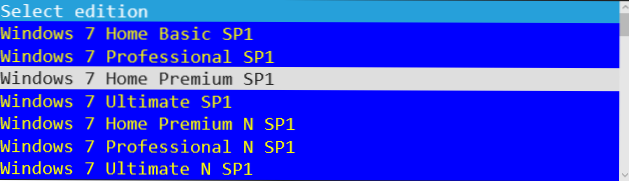
Konsoli voidaan sulkea. Sen jälkeen ladata haluttu kuva ISO: sta Windowsista:
- Valitse haluttu versio ja napsauta "Vahvista" -painiketta. Tarkistusikkuna tulee näkyviin, se voi notkata useita minuutteja, mutta yleensä nopeammin.

- Valitse järjestelmän kieli ja napsauta Vahvista.
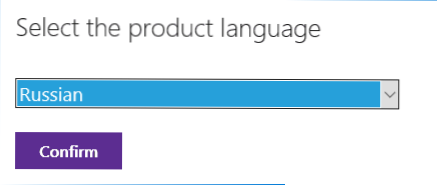
- Lataa tietokoneesi halutun Windows -version ISO -kuva, linkki on voimassa 24 tuntia.
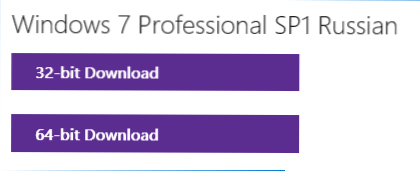
Seuraavaksi video, jossa on osoitettu alkuperäisten kuvien manuaalinen lataus, ja sen jälkeen - toinen vaihtoehto samasta menetelmästä, yksinkertaisempi aloittelijoille käyttäjille.
Kuinka ladata ISO Windows 7, 8.1 ja Windows 10 viralliselta sivustolta (aikaisemmin - Microsoft Technbench) - Video
Alla - kaikki on sama, mutta videomuodossa. Yksi huomautus: siinä sanotaan, että Windows 7: lle ei ole venäjää, mutta itse asiassa se on: vain Windows 7 Ultimatein sijasta valitsin Windows 7 N Ultimate, ja nämä ovat erilaisia versioita.
Kuinka ladata ISO Windows 7 Microsoft -sivustolta ilman komentosarjaa ja ohjelmia
Kaikki eivät ole valmiita käyttämään kolmannen osapuolen ohjelmia tai edullista JavaScriptiä alkuperäisten ISO -kuvien lataamiseen Microsoftin verkkosivustolta. On tapa tehdä tämä ilman niiden käyttöä, sinun on suoritettava seuraavat vaiheet (esimerkki Google Chromelle, mutta samoin useimmissa muissa selaimissa):
- Siirry https -sivulle: // www.Microsoft.Com/ru-ruftware-download/Windows10iso/virallisella verkkosivustolla Microsoft. Päivitys 2017: Määritetty sivu alkoi ohjata kaikki Windows -selaimet toiselle sivulle päivityksen päivittämällä (ilman osoitepalkin ISO: ta), kuinka välttää tämä - yksityiskohtaisesti toisessa menetelmässä https: // remontka.Pro/ lataus-Windows-10-Soso-Microsoft/ (Avaa uudessa välilehdessä).
- Napsauta kentän oikealla hiiren painikkeella "Valitse julkaisu", ja sitten - kontekstivalikon kohta "Näytä koodi".
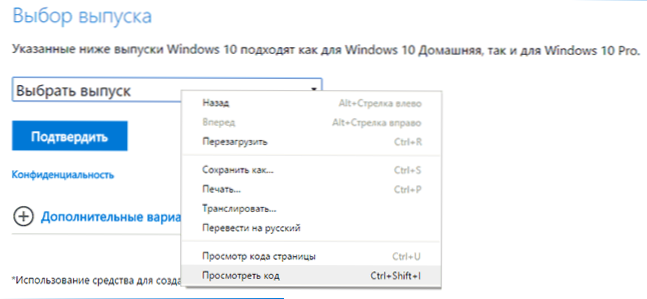
- Kehittäjän konsoli, jolla on valittu valintatunniste, avaa, avaa se (nuoli vasemmalla).
- Napsauta toista (kun "Valitse julkaisu") Optio -tunniste oikealla hiiren painikkeella ja valitse "Muokkaa nimellä HTML" (muokkaa HTML). Tai napsauta kahdesti "arvo =" ilmoitettua numeroa = "
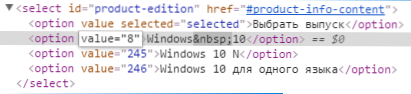
- Arvoluvun sijasta ilmoita toinen (luettelo on alla). Napsauta Enter ja sulje konsoli.
- Valitse "Valitse Issue" -luettelosta yksinkertaisesti "Windows 10" (ensimmäinen kohde), vahvista ja sitten - haluttu kieli ja vahvista uudelleen.
- Lataa ISO Windows 7 X64 tai X86 (32-bittinen) haluttu kuva ISO-Windows 7.

Arvot, jotka on osoitettava alkuperäisen Windows 7: n eri versioille:
- 28 - Windows 7 Alkuperäinen SP1
- 2 - Windows 7 Basic SP1
- 6 - Windows 7: n kotitekoinen SP1
- 4 - Windows 7 Professional SP1
- 8 - Windows 7 Suurin (lopullinen) SP1
Tässä on niin temppu. Toivon, että se on hyödyllinen käyttöjärjestelmän jakaumien haluttujen versioiden lataamisessa. Alla - video, kuinka Windows 7 Ultimate venäjällä ladataan tällä tavalla, jos jotain ei ole selvää aikaisemmin kuvatuista vaiheista.
Microsoft Windows ja Office ISO -lataustyökalu
Kun yllä kuvatut alkuperäiset Windows -kuvat latausmenetelmä, se oli ”avoin maailmalle”, on ilmestynyt ilmainen ohjelma, joka automatisoi tämän prosessin eikä vaadi komentosarjan syöttöä selainkonsolissa - Microsoft Windows ja Office ISO -lataustyökalu. Nykyään (lokakuu 2017) ohjelmalla on käyttöliittymän venäjän kieli, vaikka kuvakaappaukset ovat edelleen englantia).
Ohjelman aloittamisen jälkeen sinun on vain valittava, mistä Windows -versiosta on kiinnostunut:
- Windows 7
- Windows 8.1
- Windows 10 ja Windows 10 Insider Preview
Sen jälkeen odota lyhytaikaista aikaa, jolloin sama sivu latautuu kuin manuaalisessa menetelmässä, kun valitun käyttöjärjestelmän tarvittavat versiot latautuvat, minkä jälkeen vaiheet näyttävät tutulla tavalla:
- Valitse Windows -toimitustoimisto
- Valitse kieli

- Lataa Windows 32-bittinen tai 64-bittinen kuva (vain 32-bittinen versio on saatavana joillekin painoksille)

Kaikki suosituimmat kuvat - Windows 10 Pro ja Home (yhdistetty yhdeksi ISO: ksi) ja Windows 7: n maksimiarvo (Ultimate) ovat saatavilla ja saatavilla ladattavissa, samoin kuin muut versiot ja toimitukselliset toimistot järjestelmän.
Myös käyttämällä oikealla olevia ohjelmapainikkeita (kopiolinkki), voit kopioida linkit valittuun kuvaan vaihtopuskurissa ja ladata rahastosi (ja varmista, että lataus tapahtuu tarkasti Microsoftin verkkosivustolta).
Mielenkiintoista on, että Windows-kuvien lisäksi ohjelma sisältää Office 2007, 2010, 2013-2016 kuvat, jotka voivat myös olla kysyntää.
Lataa Microsoft Windows ja Office ISO -lataustyökalu viralliselta verkkosivustolta (materiaalin kirjoittamishetkellä ohjelma on puhdas, mutta ole varovainen ja älä unohda tarkistaa lähetettyjä suoritettavia tiedostoja VirusToTalissa).
Käynnistämiseksi sitä vaaditaan .Nettokehys 4.6.1 (jos sinulla on Windows 10, niin se on jo). Myös määritettyllä sivulla on versio ohjelmalle vanhasta versiosta .Nettokehys 3.5 " - Lataa se käytettäväksi vanhemmassa käyttöjärjestelmässä vastaavan version kanssa .Nettokehys.
Nämä ovat parhaat tavat ladata alkuperäinen ISO Windowsista tällä hetkellä. Valitettavasti Microsoft itse kattaa nämä menetelmät ajoittain, joten julkaisun aikaan se toimii ehdottomasti, mutta toimiiko se kuuden kuukauden aikana - en sano. Ja anna minun muistuttaa teitä, tällä kertaa pyydän teitä jakamaan artikkelin, minusta näyttää siltä, että se on tärkeää.
- « Windows 10 -päivitysten määrittäminen tai suorittaminen epäonnistui
- Mainonta aukeaa selaimessa - kuinka päästä eroon siitä »

